|
TUTORIAL 123  
qui puoi trovare qualche risposta ai tuoi dubbi. Se l'argomento che ti interessa non è presente, ti prego di segnalarmelo. Dalla versione X4, il comando Immagine>Rifletti è stato sostituito con Immagine>Capovolgi in orizzontale, e il comando Immagine>Capovolgi con Immagine>Capovolgi in verticale. Nelle versioni X5 e X6, le funzioni sono state migliorate rendendo disponibile il menu Oggetti. Vedi la scheda sull'argomento qui Traduzione francese qui Le vostre versioni qui Occorrente: Materiale qui I tubes sono di GifCenneti e Sara. Filtri: consulta, se necessario, la mia sezione filtri qui Simple qui Adjust - Variations qui Filters Unlimited 2.0 qui Plugins AB 21 qui Toadies qui i filtri Plugins AB, Toadies e Simple si possono usare da soli o importati in Filters Unlimited (come fare vedi qui) Se un filtro fornito si presenta con questa icona  se stai usando altri colori, sperimenta le modalità di miscelatura e opacità più adatte ai tuoi colori Metti la selezione nella cartella Selezioni. 1. Imposta il colore di primo piano con #8d9cbd, e il colore di sfondo con il colore bianco #ffffff. 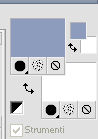 Passa il colore di primo piano a Gradiente, stile Lineare. 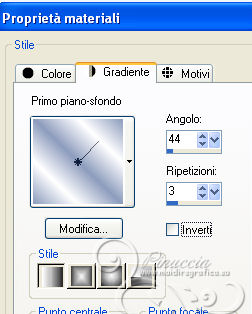 2. Apri una nuova immagine trasparente 900 x 500 pixels, e riempila  con il gradiente. con il gradiente.3. Effetti>Plugins>Simple - 4Way Average. 4. Effetti>Plugins>Simple - Blintz. 5. Livelli>Duplica. Immagine>Capovolgi. Abbassa l'opacità di questo livello al 50%. Livelli>Unisci>Unisci giù. 6. Effetti>Plugins>Simple - Diamonds. 7. Effetti>Plugins>Filters Unlimited 2.0 - Plugins AB 21 - Cheep Video Trick, con i settaggi standard.  8. Livelli>Duplica. Livelli>Nuovo livello raster. Attiva lo strumento Selezione  clicca sull'icona Selezione personalizzata  e imposta i seguenti settaggi.  Riempi  la selezione con il gradiente. la selezione con il gradiente.8. Effetti>Effetti di trama>Veneziana - colore di primo piano #8d9cbd.  Selezione>Deseleziona. 9. Effetti>Plugins>Filters Unlimited 2.0 - Toadies - What are you. questo effetto, per diversi motivi (versione di PSP, versione del filtro, colori...) può dare risultati differenti 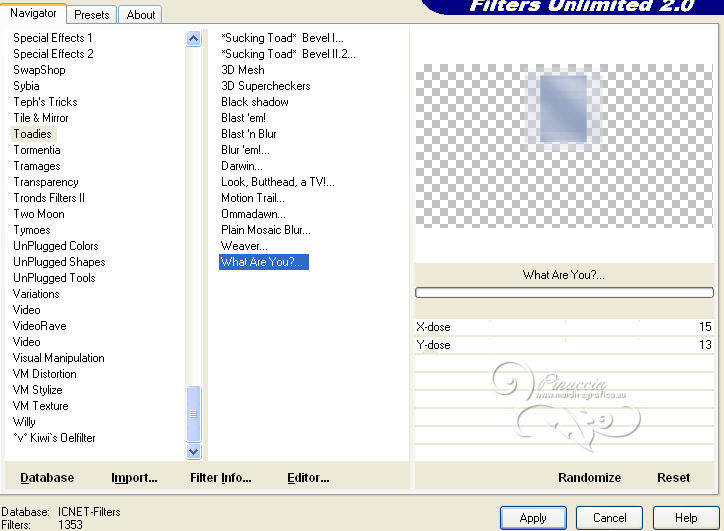 10. Livelli>Duplica. Immagine>Capovolgi. Livelli>Unisci>Unisci giù. 11. Effetti>Effetti geometrici>Inclina.  12. Effetti>Effetti di immagine>Motivo unico.  13. Livelli>Unisci>Unisci giù. Immagine>Ridimensiona, al 90%, tutti i livelli non selezionato. 14. Selezione>Seleziona tutto. Selezione>Mobile. Selezione>Immobilizza. 15. Livelli>Nuovo livello raster. Riempi  con il colore bianco. con il colore bianco.16. Selezione>Modifica>Contrai - 2 pixels. Premi sulla tastiera il tasto CANC  Livelli>Unisci>Unisci giù. Selezione>Deseleziona. 16. Effetti>Plugins>Adjust - Variations. Un clic su Original per annullare eventuali precedenti settaggi memorizzati dal filtro. Due clic su Darker e ok. 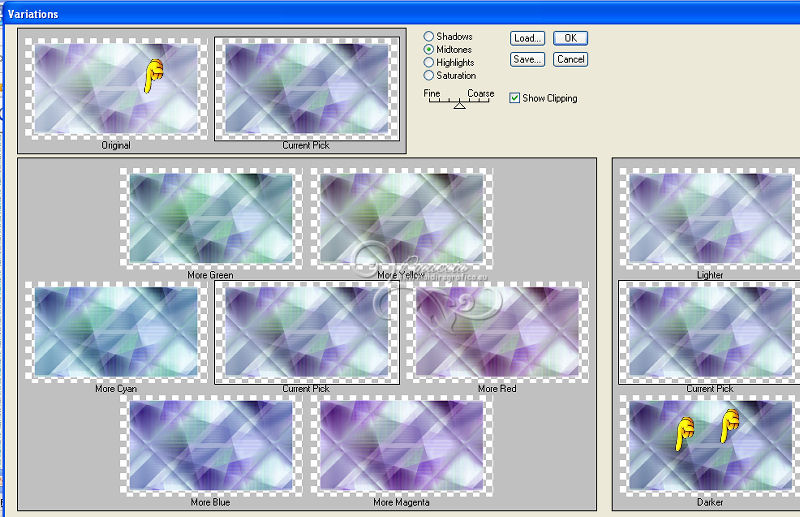 17. Selezione>Carica/Salva selezione>Carica selezione da disco. Cerca e carica la selezione MB les 123. 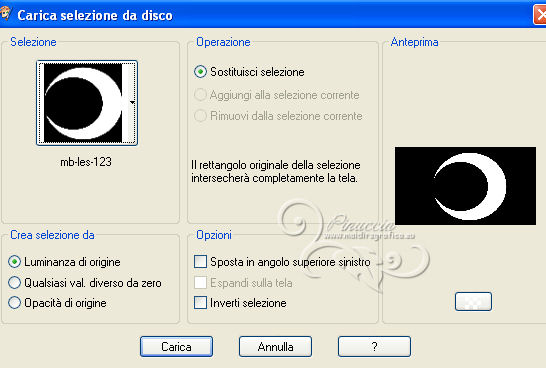 18. Livelli>Nuovo livello raster. Riempi  con il gradiente. con il gradiente.19. Effetti>Effetti di trama>Veneziana, con i settaggi precedenti.  Selezione>Deseleziona. 20. Effetti>Plugins>Filters Unlimited 2.0 - Toadies - What are you, con i settaggi standard. 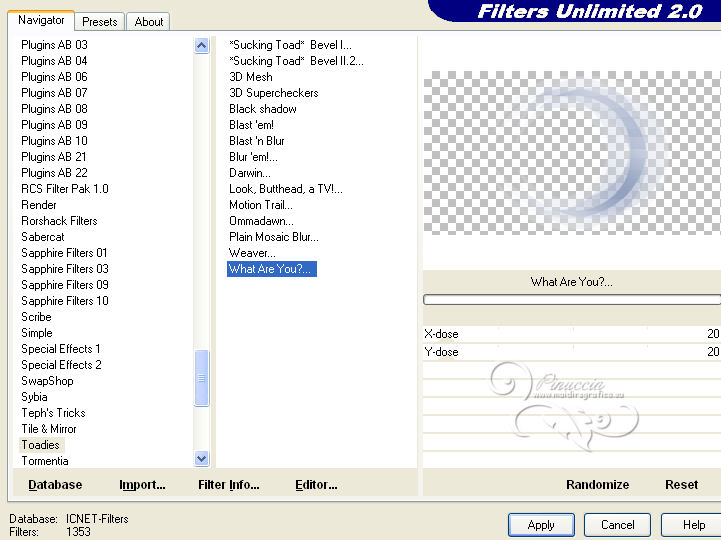 Cambia la modalità di miscelatura di questo livello in Rafforza. 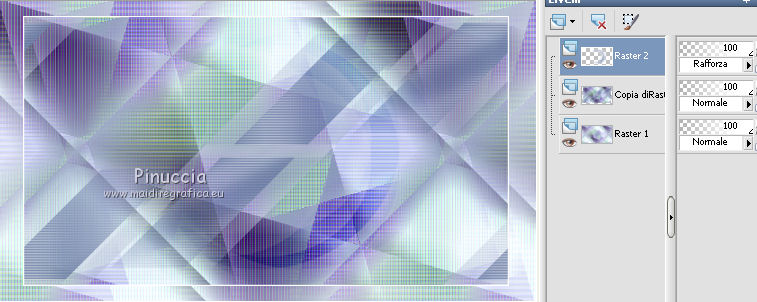 Livelli>Duplica. 21. Livelli>Nuovo livello raster. Attiva lo strumento Selezione  , ,clicca sull'icona Selezione personalizzata  e imposta i seguenti settaggi:  Riempi  la selezione con il gradiente. la selezione con il gradiente.Selezione>Deseleziona. 22. Effetti>Plugins>Filters Unlimited 2.0 - Toadies - What are you, con i settaggi standard. 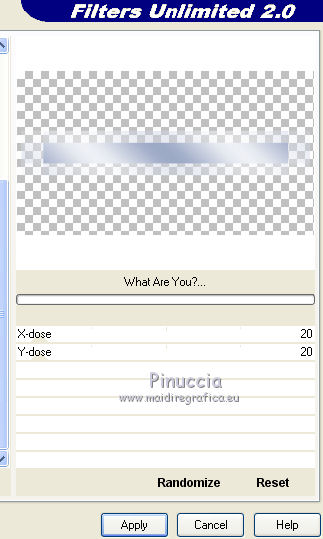 23. Regola>Messa a fuoco>Metti a fuoco. 24. Premi il tasto K per attivare lo strumento Puntatore  se stai usando PSP 9 il tasto D (valido per tutte le versioni) per attivare lo strumento Deformazione  In modalità Scala spingi i nodi centrali a destra e a sinistra, 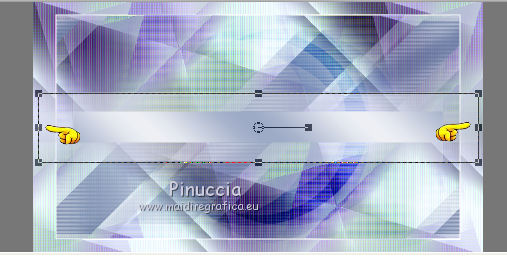 fino a raggiungere il bordo bianco. 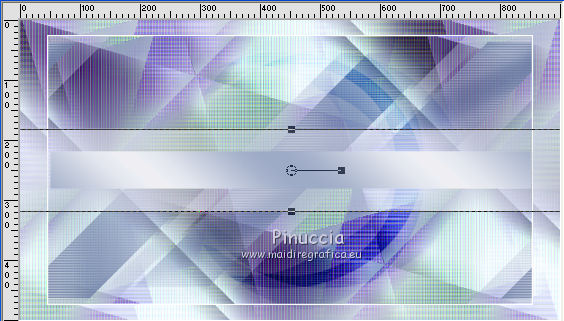 Premi sulla tastiera il tasto M per deselezionare lo strumento. 25. Effetti>Effetti di distorsione>Onda. 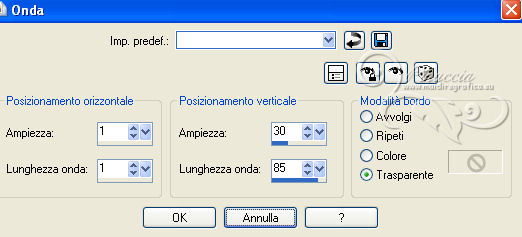 26. Effetti>Effetti 3D>Sfalsa ombra, con il colore nero.  27. Apri Hekwerk. L'immagine è composta da 2 livelli. Attiva il livello Raster 2 e vai a Modifica>Copia. Torna al tuo lavoro e vai a Modifica>Incolla come nuovo livello. *** Se vuoi realizzare la figura da solo, non copiare il livello Raster 2, ma copia e incolla il livello Raster 1  e segui i punti 28-29. (Se hai incollato il livello Raster 2, passa al punto 30). 28. Effetti>Effetti geometrici>Prospettiva verticale.  Sposta  la figura in basso contro il bordo. la figura in basso contro il bordo.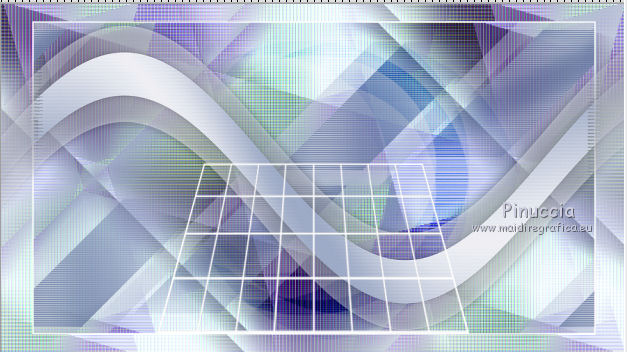 Livelli>Duplica. immagine>Capovolgi. Posiziona  le due figure una contro l'altra. le due figure una contro l'altra.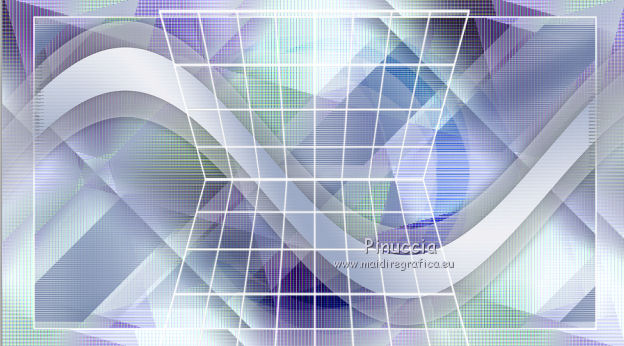 Livelli>Unisci>Unisci giù. 29. Immagine>Ruota per gradi - 90 gradi a sinistra.  Effetti>Effetti geometrici>Cerchio.  Immagine>Ridimensiona, al 90%, tutti i livelli non selezionato. *** 30. Sposta  la figura a sinistra. la figura a sinistra.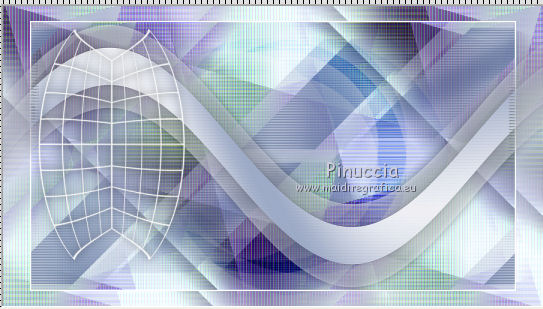 31. Effetti>Effetti 3D>Sfalsa ombra, con i settaggi precedenti. 31. Apri il tube Flower_886677 e vai a Modifica>Copia. Torna al tuo lavoro e vai a Modifica>Incolla come nuovo livello. Immagine>Ridimensiona, 3 volte all'80%, e una volta al 90%, tutti i livelli non selezionato. Sposta  il tube in basso a sinistra. il tube in basso a sinistra.32. Effetti>Effetti 3D>Sfalsa ombra, con i settaggi precedenti. 33. Apri il tube deco-123-2 e vai a Modifica>Copia. Torna al tuo lavoro e vai a Modifica>Incolla come nuovo livello. Sposta  il tube in alto a destra. il tube in alto a destra. 34. Apri vierkantje e vai a Modifica>Copia. Torna al tuo lavoro e vai a Modifica>Incolla come nuovo livello. Livelli>Duplica - 8 o 9 volte, e posiziona  i piccoli blocchi sulla griglia, i piccoli blocchi sulla griglia,e sul tube in alto a destra.  35. Apri il tube Woman tubes 68-HaZaL e vai a Modifica>Copia. Torna al tuo lavoro e vai a Modifica>Incolla come nuovo livello. Immagine>Ridimensiona, 1 volta all'80%, e una volta al 90%, tutti i livelli non selezionato. Sposta  il tube in basso a destra. il tube in basso a destra.36. Effetti>Effetti 3D>Sfalsa ombra, con i settaggi precedenti. 37. Attiva il livello inferiore. Effetti>Effetti di immagine>Motivo unico, con i settaggi standard.  38. Immagine>Aggiungi bordatura, 2 pixels, simmetriche, con il colore bianco. Firma il tuo lavoro e salva in formato jpg. Per questo esempio ho usato tubes di Tocha   Se hai problemi o dubbi, o trovi un link non funzionante, o anche soltanto per un saluto, scrivimi. 26 Maggio 2013 |


